

Qu'est-ce que le tutoriel d'installation de Windows 10 Édition Professionnelle ?
Le didacticiel d'installation de Windows 10 Professionnel Edition est :
1. Recherchez « Télécharger Windows 10 »
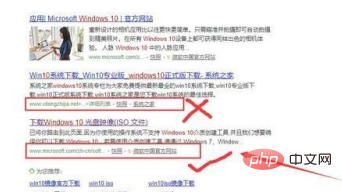
2. Après avoir accédé au site Web, choisissez de télécharger l'outil maintenant.
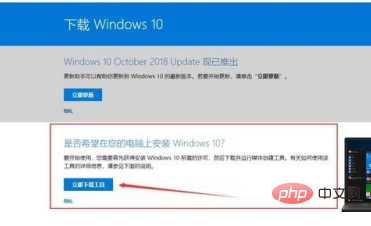
3. Sélectionnez le média, nous choisissons le disque U
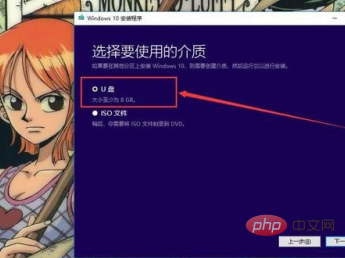
4. ce disque U Insérez le disque dans l'ordinateur sur lequel le système doit être installé, puis passez en mode BIOS.
Alors, qu'est-ce que le mode BIOS ? Le nom complet du BIOS est Basic Input Output System, qui est un système d’entrée et de sortie de base solidifié dans la ROM de la carte mère.
En termes humains, le BIOS est le programme le plus basique exécuté sur la carte mère de l'ordinateur. Si nous voulons modifier les paramètres de l'ordinateur, nous devons le modifier via celui-ci.
La façon d'accéder au mode BIOS est également très simple, il suffit d'appuyer et de maintenir le bouton F12 lorsque vous allumez l'ordinateur. Bien sûr, les touches enfoncées sont différentes pour les ordinateurs de différentes marques et différentes cartes mères.
5. Après être entré en mode BIOS, la prochaine chose à faire est de définir le disque U comme disque de démarrage au démarrage.
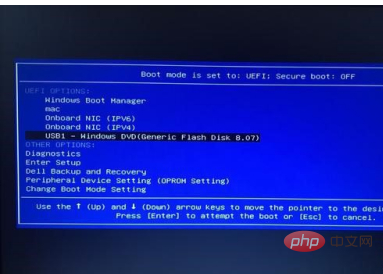
6. (Différentes cartes mères ont des interfaces de configuration différentes, mais les méthodes sont similaires, trouvez simplement USB1, USB2 et d'autres mots et cliquez dessus)
Ensuite, vous entrerez dans l'interface d'installation. Suivez les invites étape par étape et le système sera installé en peu de temps.
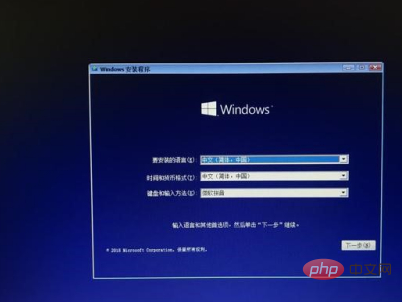
7. Après l'installation, nous devons encore l'activer.
Le coût de Win10 n'est pas faible, c'est pourquoi de nombreux utilisateurs d'ordinateurs choisissent de rechercher une activation, mais la plupart des outils d'activation utilisés sont essentiellement de fausses activations (peut-être à l'origine), l'activation kms et l'activation temporaire des comptes d'essai sont toutes deux Il y a un délai. Bien que vous puissiez continuer après ce délai, le système indique toujours clairement que cette activation est une fausse activation et n'a pas été véritablement activée. Ce qui suit est un tutoriel pour une véritable activation permanente
(. 1) Tout d'abord, vous devez avoir un mot de passe pour la clé du produit correspondant, sinon, recherchez
Les clés de Dieu ne sont généralement pas faciles à expirer
L'astuce est de limiter le temps de recherche à l'intérieur une semaine
(2) Cliquez avec le bouton droit sur le menu Démarrer et ouvrez Windows powershall(Administrateur)
Entrez slmgr /ipk la clé que vous avez recherchée, appuyez sur Entrée
pour invite que la clé de produit est installée avec succès
(3) Entrez slmgr /skms kms.xspace.in pour configurer l'activation Nom
Entrez
(4) Entrez la slmgr /ato commande d'activation
l'activation rapide est réussie
Entrez slmgr.vbs -xpr à nouveau pour voir s'il est activé en permanence
Vous pouvez maintenant utiliser Windows 10 normalement !
Tutoriel recommandé : "Tutoriel d'exploitation et de maintenance du serveur Windows"
Ce qui précède est le contenu détaillé de. pour plus d'informations, suivez d'autres articles connexes sur le site Web de PHP en chinois!
 Windows vérifie l'état d'occupation des ports
Windows vérifie l'état d'occupation des ports
 Vérifier les fenêtres d'occupation du port
Vérifier les fenêtres d'occupation du port
 Les photos Windows ne peuvent pas être affichées
Les photos Windows ne peuvent pas être affichées
 Vérifiez l'état du port occupé dans Windows
Vérifiez l'état du port occupé dans Windows
 Windows ne peut pas accéder à l'ordinateur partagé
Windows ne peut pas accéder à l'ordinateur partagé
 mise à jour automatique de Windows
mise à jour automatique de Windows
 gestionnaire de démarrage de Windows
gestionnaire de démarrage de Windows
 Touches de raccourci de l'écran de verrouillage Windows
Touches de raccourci de l'écran de verrouillage Windows